【Python】绘制简单图表
json 数据格式
不同语言之间若要传输数据,传送过去的数据可能无法直接处理,因此规定一种格式,保证双方都能够处理,也就是 json 数据格式,一种拥有特殊格式的字符串,json 数据格式和 Python 语言中的字典格式非常像。
列表转 json:

字典转 json:
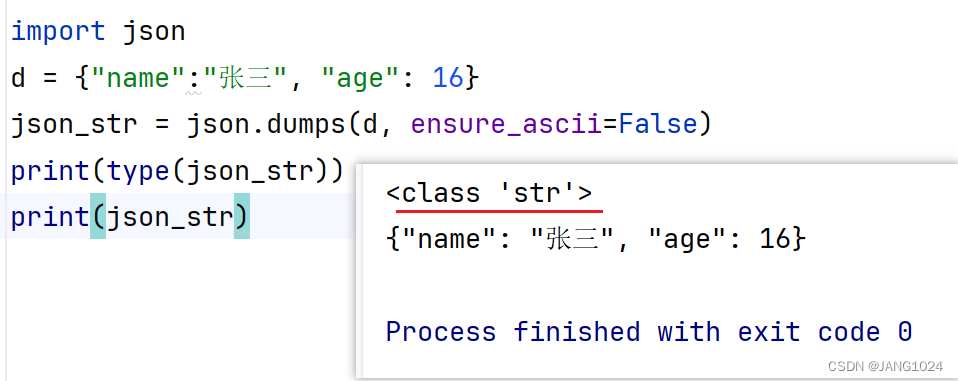
将 json 字符串转 python 列表:
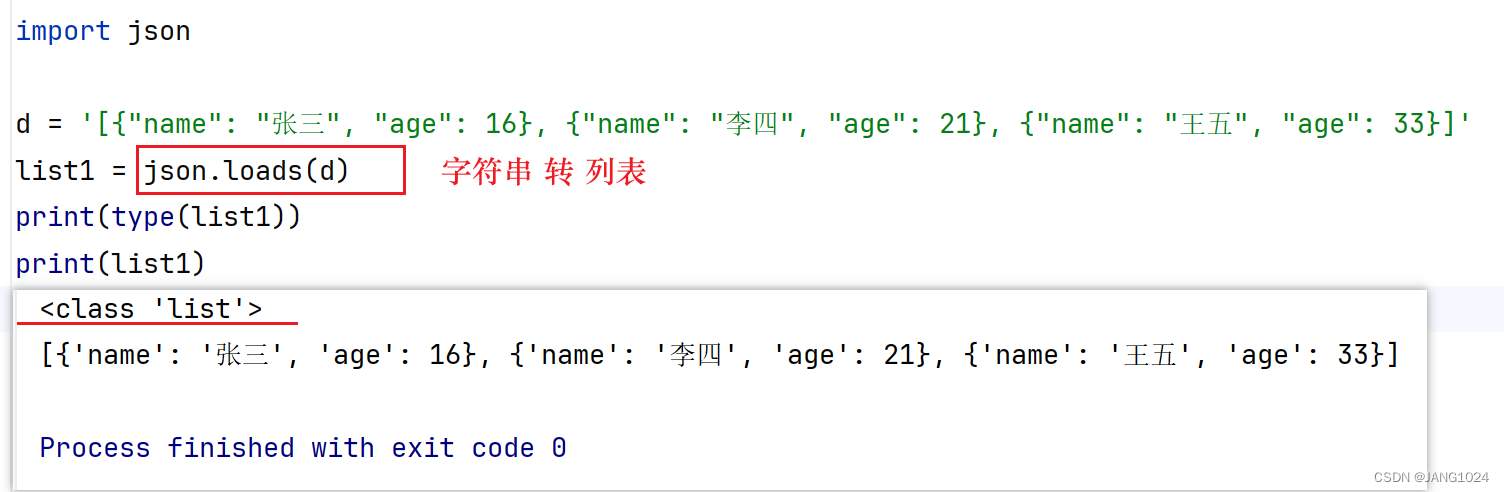
结合前面的文件操作就可以将文件里的 json 数据转换成字典或列表等,绘制图表内容。
pyecharts 模块
pyecharts 是一个基于 ECharts 的 Python 数据可视化库,它允许用户使用 Python 语言生成各种类型的交互式图表和数据可视化。
https://gallery.pyecharts.org/#/README 包含了各种图表,可点击进去查看想要创建图表的 python 代码。
绘制折线图
首先需要安装 pyecharts:pip install pyecharts
# 导入 pyecharts 下的 Line 构建折线图对象
from pyecharts.charts import Line
from pyecharts.options import TitleOpts, LegendOpts, VisualMapOpts, ToolboxOpts
# 得到折线图对象
line = Line()
# 添加 x 轴数据
line.add_xaxis(["中国", "美国", "俄国"])
# 添加 y 轴数据
line.add_yaxis("GDP", [30, 20, 10])
# 设置全局配置项
line.set_global_opts(
# 标题设置
title_opts=TitleOpts(title="GDP展示", pos_left="center", pos_bottom="1%"),
# 图例
legend_opts=LegendOpts(is_show=True),
# 显示工具箱
toolbox_opts=ToolboxOpts(is_show=True),
# 视觉映射,鼠标移动出现效果
visualmap_opts=VisualMapOpts(is_show=True),
)
# 生成图表, 在 折线图.html 文件中,文件在当前项目中
line.render("折线图.html")
运行结果:

绘制地图
# 地图可视化
from pyecharts.charts import Map, Bar
from pyecharts.options import VisualMapOpts, LabelOpts
# 准备地图对象
map = Map()
# 准备数据
data = [
("北京市", 99),
("上海市", 199),
("湖南省", 299),
("台湾省", 399),
("广东省", 499)
]
# 添加数据
# label_opts=LabelOpts(is_show=False) 每个省市是否都显示名字
map.add("测试地图", data, "china",label_opts=LabelOpts(is_show=False))
# 设置全局配置
map.set_global_opts(
visualmap_opts=VisualMapOpts(
is_show=True,
# 颜色是否分段显示
is_piecewise=True,
pieces=[
{"min":1,"max":9,"label":"1-9","color":"#CCFFFF"},
{"min":10,"max":99,"label":"10-99","color":"#FF6666"},
{"min":100,"max":500,"label":"100-500","color":"#990033"}
]
)
)
# 绘图
map.render("地图.html")
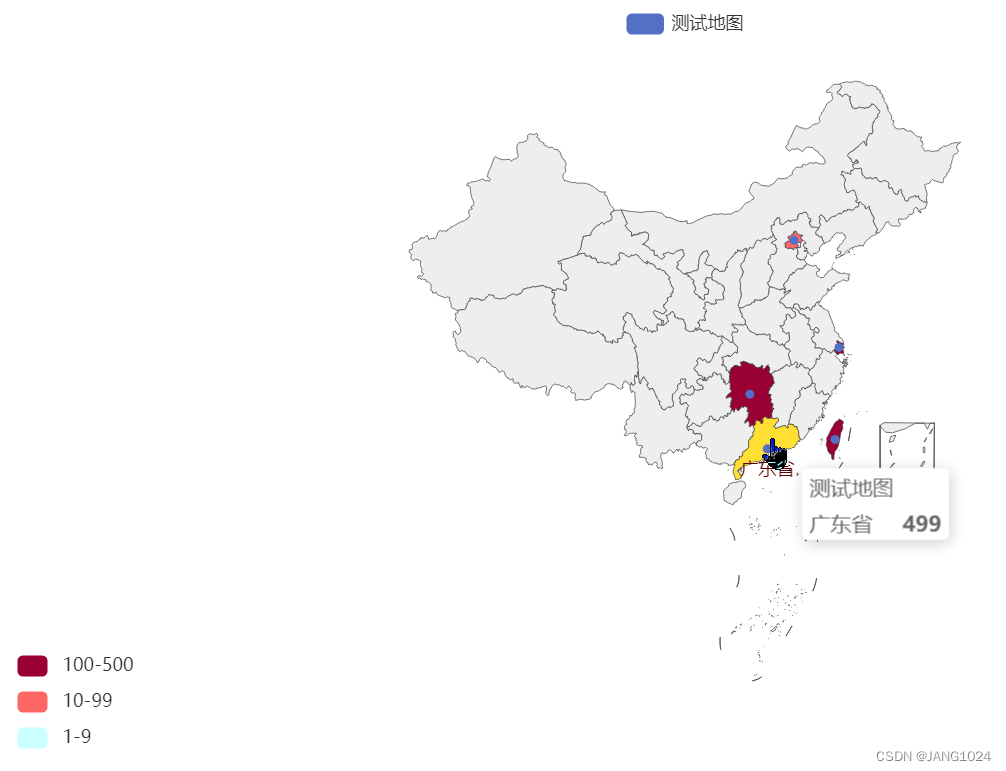
更多 pyecharts 模块可以参考:https://pyecharts.org/#/zh-cn/intro
原文地址:https://blog.csdn.net/qq_55829345/article/details/137491652
免责声明:本站文章内容转载自网络资源,如本站内容侵犯了原著者的合法权益,可联系本站删除。更多内容请关注自学内容网(zxcms.com)!
